En la WWDC 2023, Apple anunció un importante rediseño de watchOS. Desde la presentación del Apple Watch, watchOS 10 recibió cambios sustanciales. Una de las características destacadas de watchOS 10 es la capacidad de agregar widgets a su Apple Watch, al que Apple se refiere como Smart Stacks. En esta guía, aprenderá qué son Smart Stacks en watchOS 10 y cómo agregarlos, eliminarlos y editarlos.
¿Qué son Smart Stacks en watchOS 10?
Smart Stacks es una característica de watchOS 10 que le permite ver información a través de widgets debajo de la esfera de su reloj en Apple Watch. Puede deslizar hacia arriba en la esfera de su reloj actual o girar Digital Crows hacia arriba para acceder a Smart Stacks. Estos Smart Stacks también rotan según el uso, la hora, la ubicación, el entrenamiento, el clima, etc.
Puedes agregar widgets como Calendario, Reproducción en curso, Clima, Estado físico, Recordatorios y más. Con Smart Stacks, puede experimentar sus esferas de reloj favoritas sin agregar complicaciones a la esfera del reloj y sin perderse la información. Además, puedes usar Smart Stacks si quieres más complicaciones pero no quieres sacrificar las existentes.

Ahora que Smart Stacks reemplaza la acción de Control Center, tendrá que acceder a ella de manera diferente en watchOS 10. ahora puede acceder a su Centro de control desde cualquier lugar en watchOS 10 presionando el botón lateral en su Apple Watch, y al presionar dos veces el botón lateral se abrirá su Apple Wallet.
Cómo agregar widgets a Smart Se acumula en watchOS 10
Desliza hacia arriba en la esfera del reloj o gira la corona digital hacia arriba para acceder a Smart Stacks. Mantenga presionado cualquier widget en el Smart Stack hasta que pase al modo de edición. Toca el más (+) botón en la parte superior en el modo de edición. Seleccione la aplicación y luego el widget que te gustaría agregar a tus Smart Stacks.
Seleccione la aplicación y luego el widget que te gustaría agregar a tus Smart Stacks.
Para la demostración, usaré el Heart Rate widget. A veces, tendrá varios estilos de widgets para una aplicación. Puede tocar y elegir uno de su elección. Toca Listo en la esquina superior derecha para completar el proceso.
Una vez hecho esto, tendrá el widget recién agregado en Smart Stacks en su Apple Watch.
Cómo anclar widgets en Smart Stacks en watchOS 10
Si no desea cambiar la posición de un widget específico y quiere que permanezca en la parte superior siempre, incluso cuando giran, puedes fijarlos.
Abra Smart Stacks en su Apple Watch deslizando hacia arriba en la esfera del reloj o girando la corona digital hacia arriba.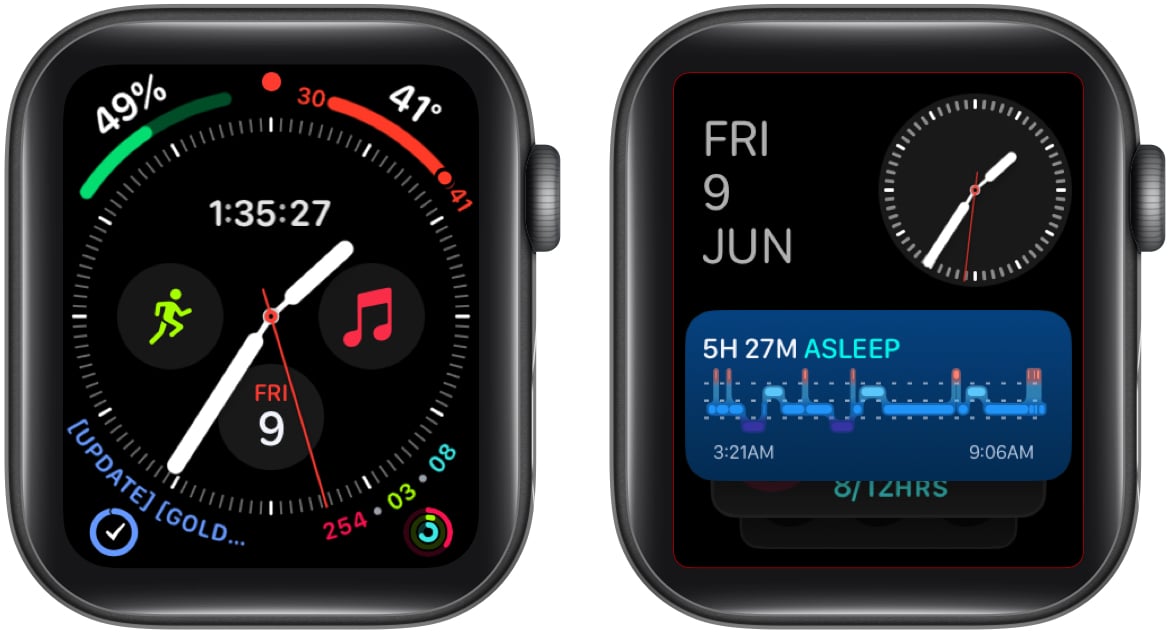 Mantenga presionado un widget para ingresar al modo de edición. Toca el icono Fijar en el lado derecho del widget que quieras fijar.
Mantenga presionado un widget para ingresar al modo de edición. Toca el icono Fijar en el lado derecho del widget que quieras fijar.
Una vez fijado, el widget dirá Fijado en la izquierda para saber que fijaste el widget. Para desanclar un widget en Smart Stacks, toque el icono Fijar nuevamente a la derecha.
Cómo editar el orden de Smart Stacks en watchOS 10
Una vez que agregue sus widgets favoritos a Smart Stacks en su Apple Watch, es hora de cambiar su orden según sus preferencias para ver primero la información correcta. Sin embargo, por ahora solo puedes cambiar el orden de los widgets anclados.
Abre Smart Stacks deslizando hacia arriba en la esfera de tu reloj o girando la corona digital en tu Apple Watch. Mantenga presionado cualquier widget hasta que pase al modo de edición.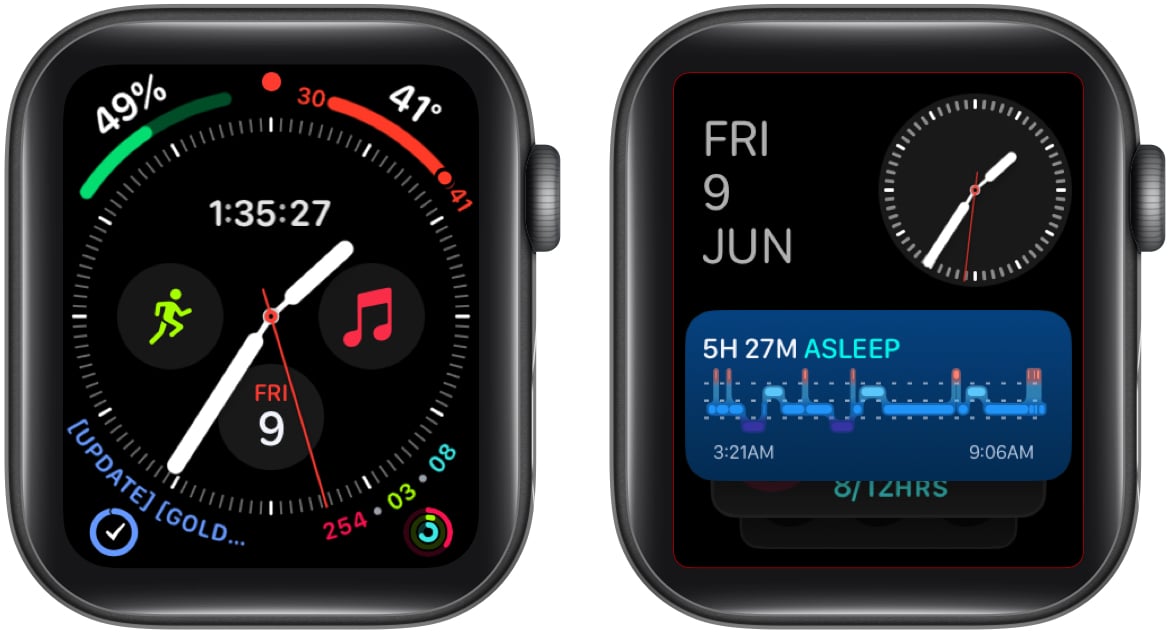 Mantenga presionado el widget que desea editar y arrástrelo hasta donde desee que esté. Repita el proceso con diferentes widgets hasta que esté satisfecho con sus posiciones. Toca Listo una vez que termines de editar el pedido.
Mantenga presionado el widget que desea editar y arrástrelo hasta donde desee que esté. Repita el proceso con diferentes widgets hasta que esté satisfecho con sus posiciones. Toca Listo una vez que termines de editar el pedido.
Eso es todo, y ahora puede encontrar la información correcta primero y desplazarse hacia abajo si es necesario.
Cómo eliminar widgets de Smart Stacks en watchOS 10
Acceda a Smart Stacks deslizando hacia arriba en la esfera del reloj o girando la corona digital hacia arriba. Mantenga presionado cualquier widget para acceder al modo de edición.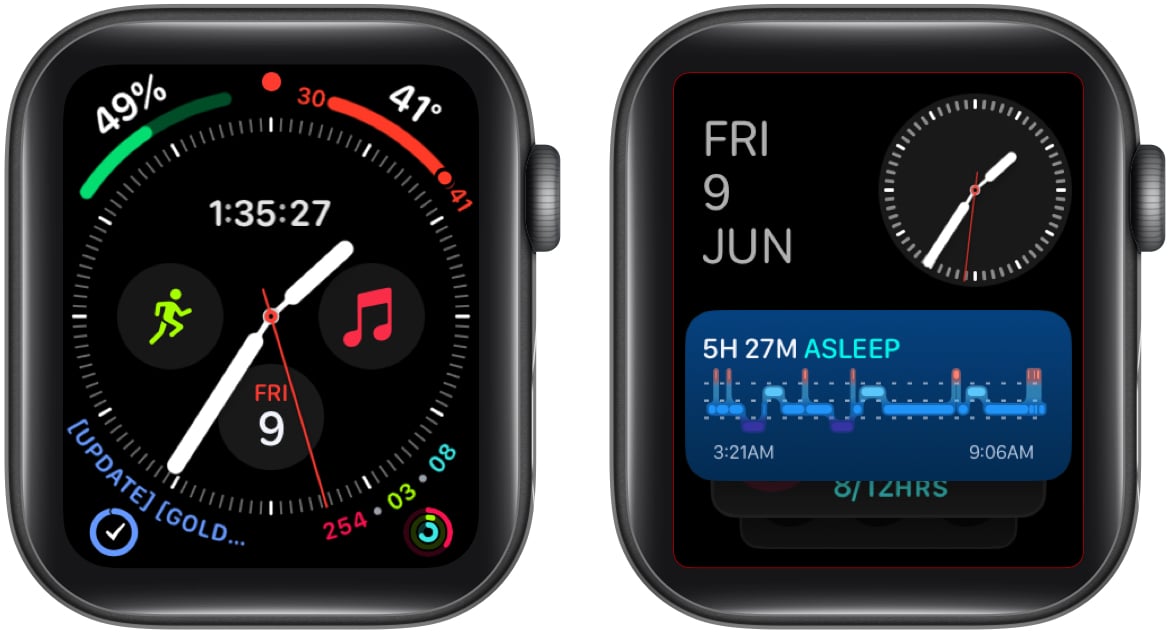 Toque el icono Menos (-) a la izquierda de un widget que desee eliminar de Smart Stack. Toca Listo una vez que termines de eliminar los widgets no deseados.
Toque el icono Menos (-) a la izquierda de un widget que desee eliminar de Smart Stack. Toca Listo una vez que termines de eliminar los widgets no deseados.
Una vez hecho esto, se deshará de todos los widgets no deseados, dejándolo solo con los que le gustan.
Resumiendo…
Smart Stacks es una excelente manera de obtener información del Apple Watch sin perderse la belleza de su carátula favorita con complicaciones no deseadas. Sin embargo, esta es solo una de las adiciones más extensas a watchOS 10, pero Apple agregó muchas características nuevas excelentes a watchOS 10.
Espero que encuentre útil esta guía, y si tiene más consultas o sugerencias, puede dejarlas en los comentarios a continuación.
Leer más:
Perfil del autor
Sajid es un especialista en electrónica y comunicaciones. Graduado de ingeniería que ama escribir sobre tecnología. Está principalmente interesado en escribir sobre Android, iOS, Mac y Windows. Lo encontrarás viendo Anime o Marvel cuando no está escribiendo.

